Desbloqueador de cargador de arranque de Motorola: guía paso a paso con consejos
El gestor de arranque del teléfono Motorola permite elegir la operación a la que se ejecutará. Puede configurarse de diferentes maneras, según la preferencia del usuario. Sin embargo, esta función impide que el teléfono Motorola se modifique a fondo. Es una de las razones por las que algunos usuarios prefieren desbloquear el gestor de arranque.
¿Cómo puede el Desbloqueo del cargador de arranque de Motorola ¿Cómo se puede lograr el procedimiento? ¡Te ayudamos! Este artículo incluye una guía paso a paso sobre el proceso. Además, se incluyen consejos adicionales. Desplázate hacia abajo para obtener más detalles.
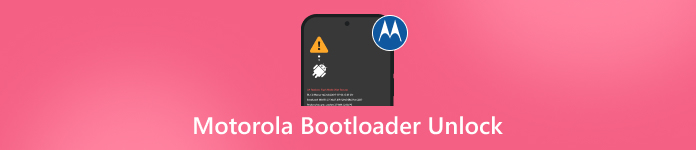
En este articulo:
- Recomendación: Desbloquear Motorola sin desbloquear el bootloader
- Parte 1: ¿Qué es un gestor de arranque?
- Parte 2: ¿Qué sucede después de desbloquear el cargador de arranque de Motorola?
- Parte 3: Cosas que hacer antes de desbloquear el cargador de arranque de Motorola
- Parte 4: Paso a paso: Desbloquear el bootloader de Motorola
Recomendación: Desbloquear Motorola sin desbloquear el bootloader
Antes de continuar con el procedimiento de desbloqueo del bootloader de Motorola, ¿sabías que también puedes desbloquear el teléfono sin bootloader? Es con la ayuda de imyPassAnyPassGoAl igual que desbloquear el bootloader de Motorola, esta herramienta de terceros te permite acceder a tu teléfono Motorola eliminando la contraseña de bloqueo de pantalla olvidada. Permite eliminar varios tipos de bloqueo de pantalla, como PIN, Face ID, huella dactilar, patrón y más.
Además, también puedes desbloquear tu teléfono Motorola con esta herramienta. ¡Qué práctica! Sigue los pasos a continuación para que te guíemos en el uso de este software de terceros.
Obtenga la herramienta desde el sitio web principal de imyPassAnyPassGoAsegúrate de tener una conexión wifi estable para la descarga. Después, instala y ejecuta la herramienta.
Se le presentará la primera interfaz de la herramienta. Vaya a la Eliminar contraseña de pantalla sección, que muestra la descripción completa del procedimiento. Luego, haga clic en el comienzo Opción en la parte inferior para continuar.
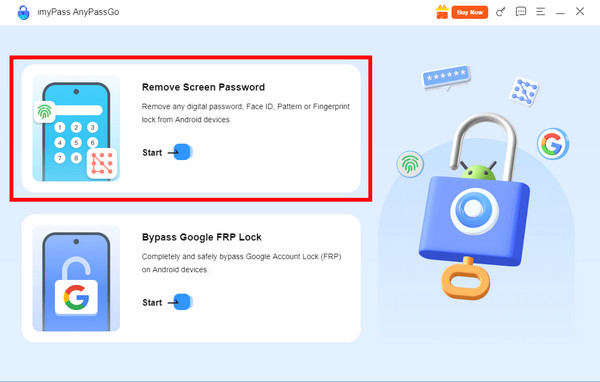
Verá varias marcas compatibles con la herramienta. Localice el... Motorola Marca en la parte superior de la interfaz principal y haz clic para continuar. Luego, conecta el teléfono Android a la computadora con un cable USB.
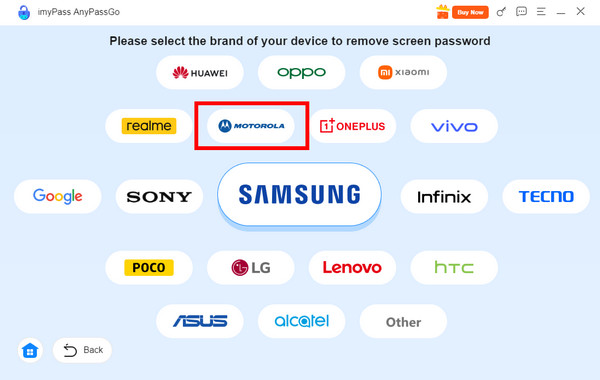
La siguiente pantalla explicará el procedimiento de desbloqueo que la herramienta realizará en su teléfono Motorola. Luego, haga clic en el botón Eliminar ahora Botón en el centro. La herramienta comenzará a desbloquear tu teléfono Motorola y esperará pacientemente a que se complete el proceso.
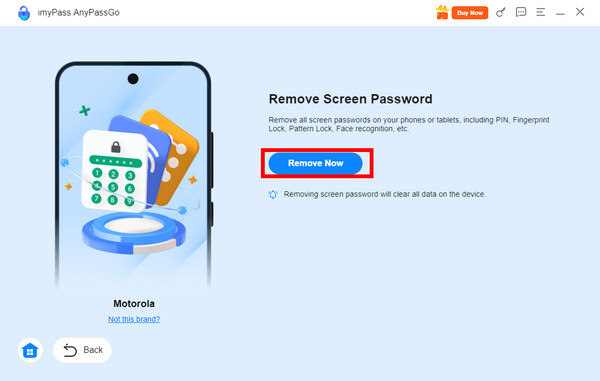
Parte 1: ¿Qué es un gestor de arranque?
El gestor de arranque de tu teléfono Motorola también se conoce como el guardián del software de su sistema. Te permite decidir qué sistema quieres ejecutar, como el sistema Android, el modo de recuperación, etc. El gestor de arranque de tu teléfono Motorola está bloqueado por defecto. El software oficial de Android de Motorola puede ejecutarlo por motivos de seguridad.
El desbloqueo del bootloader de Motorola se realiza comúnmente cuando el usuario de Motorola prefiere instalar sistemas personalizados o modificar el teléfono a fondo. Sin embargo, este procedimiento puede poner en riesgo la seguridad del teléfono.
Parte 2: ¿Qué sucede después de desbloquear el cargador de arranque de Motorola?
Sin duda, al desbloquear el bootloader de Motorola, recuperarás el acceso a tus datos. Sin embargo, hay algunos resultados que debes conocer antes de desbloquear el bootloader de Motorola. Te guiaremos con la lista a continuación.
Pérdida de datos de Motorola
Desbloquear el bootloader de un teléfono Motorola se usa comúnmente para eludir funciones de seguridad, como el bloqueo de pantalla. Este procedimiento eliminará todo el contenido y la configuración de tu teléfono Motorola. Estos datos se eliminarán permanentemente. Ni siquiera los recuperadores de datos profesionales para teléfonos Android, como Motorola, pueden recuperarlos.
Desactiva las funciones de seguridad
No se recomiendan las herramientas de desbloqueo del gestor de arranque de Motorola con el desarrollador del teléfono móvil mencionado. Aunque estas herramientas de terceros pueden... Desbloquear la pantalla de bloqueo en teléfonos AndroidAl igual que Motorola, desactivan las funciones de seguridad necesarias. En este caso, los datos del teléfono Motorola podrían estar en riesgo.
Pérdida de garantía
Al comprar un teléfono móvil, como un Motorola, recibimos una garantía por un período determinado. Esta garantía permite devolver o reemplazar el teléfono Motorola si se detecta un problema de hardware o software después de la compra. Esta garantía puede quedar anulada tras desbloquear el bootloader del Moto G Play y otros modelos.
Parte 3: Cosas que hacer antes de desbloquear el cargador de arranque de Motorola
¿Has decidido desbloquear el bootloader de tu Motorola? ¡Primero debes preparar el teléfono! Las recomendaciones se encuentran en la lista a continuación.
Realizar una copia de seguridad de los datos del teléfono Motorola
Desbloquear el teléfono Motorola eliminará todo el contenido y la configuración, como se mencionó en la sección anterior. La pérdida de datos es el problema más molesto que puede experimentar con su teléfono Motorola. Para evitarlo, puede hacer una copia de seguridad de su teléfono Motorola antes de desbloquear el gestor de arranque. Esta técnica también se usa comúnmente cuando... Cómo evitar las pantallas de bloqueo de Samsung, incluyendo marcas como Motorola, Oppo, Huawei, Xiaomi y más. Esto sirve para evitar la pérdida permanente de datos.
Cargar el teléfono Motorola
El proceso de desbloqueo del bootloader del Motorola Moto es algo lento. El teléfono móvil pasará por diferentes procedimientos que pueden consumir gran parte de su batería. Se recomienda cargar el teléfono Motorola antes del procedimiento. Esto se debe a que el desbloqueo no se realizará correctamente si la batería se agota. En este caso, deberá reiniciar el procedimiento desde el principio.
Opciones de desarrollador habilitadas
Las Opciones de Desarrollador de Motorola se componen principalmente de funciones profesionales que se pueden aplicar a operaciones complejas. Debe habilitar las Opciones de Desarrollador y otras funciones relacionadas para permitir que el teléfono Motorola omita el bootloader. La depuración USB y el desbloqueo OEM son funciones que deben estar habilitadas.
Parte 4: Paso a paso: Desbloquear el bootloader de Motorola
Desbloquear el bootloader de un teléfono Motorola es mucho más fácil con una computadora. Instalar SDB Fastboot completará los requisitos de este procedimiento. Es una herramienta diseñada para desbloquear el bootloader de teléfonos Android de diferentes marcas, incluyendo Motorola. Sigue los pasos a continuación para desbloquear el bootloader de Motorola sin código.
Habilitar el Fabricante de equipos originales (OEM) desbloquear y USB Primero, depuración. Abra el teléfono Motorola. Ajustes aplicación y toque el Acerca del teléfono en la parte inferior de la pantalla. Luego, toque el nombre del constructor continuamente hasta que Ahora eres un desarrollador¡Aparece la pantalla!
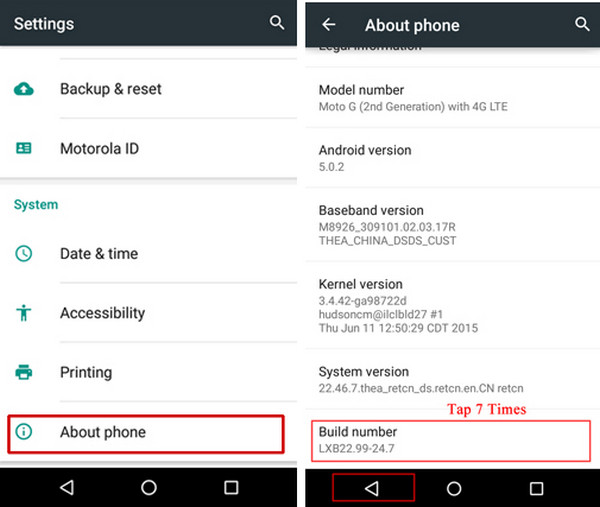
Ve a la Opciones de desarrollador. Más tarde, vaya a la Depuración sección y activar la Depuración USB control deslizante como primera opción. Luego, toque el OK Botón en la ventana pequeña para confirmar el proceso.
Visita el sitio web confiable donde puedes descargar la herramienta ADB Fastboot. Esto se debe a que no ofrece un sitio web oficial. Luego, configura el archivo descargado correctamente, permitiendo todos los permisos que solicita. Luego, haz clic en el botón próximo Botón para iniciar la herramienta en su computadora.
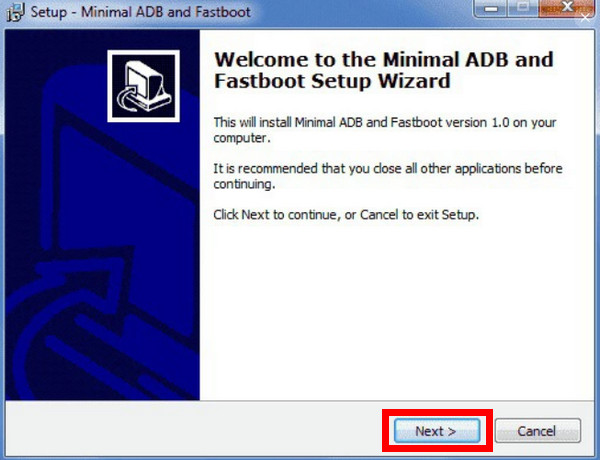
Extraiga la carpeta donde se encuentra la herramienta. Luego, haga clic derecho y mantenga presionado el botón Cambio clave para el archivo y abrir el PowerShell ventana. Aparecerá una interfaz negra en la pantalla. Por favor, escriba el dispositivos adb código en este símbolo del sistema. Presione el botón Ingresar Tecla para continuar.
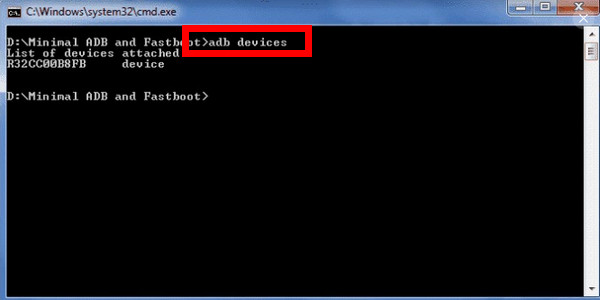
Selecciona el Arrancar en modo de descarga botón. Tipo Obtener datos de desbloqueo del OEM de fastboot y copie los datos eliminando los espacios. Visite el sitio web oficial de desbloqueo del bootloader de Motorola. Pegue la cadena y haga clic en el ¿Se puede desbloquear mi dispositivo?? botón.
Recibirás una clave de desbloqueo por correo electrónico. Sigue las instrucciones en pantalla para completar el proceso de desbloqueo del bootloader del teléfono Motorola.
Conclusión
El proceso de desbloqueo del bootloader de Motorola Com es el tema principal de esta publicación. Se detallan los pasos previos, los resultados y las guías paso a paso. imyPassAnyPassGo También se recomienda desbloquear el teléfono Motorola sin el bootloader.
Soluciones calientes
-
Desbloquear Android
- Cómo saber si tu teléfono está desbloqueado
- Desbloquear la pantalla del teléfono Samsung sin contraseña
- Desbloquear patrón de bloqueo en dispositivo Android
- Revisión de desbloqueos directos
- Cómo desbloquear el teléfono OnePlus
- Desbloquear OEM y reparar el desbloqueo de OEM atenuado
- Cómo desbloquear un teléfono Sprint
-
Desbloquear iOS
-
Consejos de contraseña
-
Consejos para iOS

